Seperti Recycle Bin yang kita temukan di Desktop Windows, hard drive eksternal sebenarnya memiliki Recycle Bin sendiri. File yang Anda hapus dari drive eksternal akan dikirim ke sini dan Anda dapat memulihkannya jika tidak perlu dihapus.
Cara Mengakses Recycle Bin di Hard Drive Eksternal
Mirip dengan file sistem lainnya, Recycle Bin pada hard drive eksternal disembunyikan secara default. Anda dapat mengubah pengaturan agar terlihat.
Folder $RECYCLE.BIN di drive eksternal digunakan untuk mengumpulkan file yang terhapus, menjalankan fungsi seperti Recycle Bin. Berikut langkah mudah bagi Anda untuk menemukan Recycle Bin.
Langkah 1: Anda harus menghubungkan hard drive eksternal ke komputer terlebih dahulu, lalu klik dua kali di atasnya pemegang ikon untuk membuka File Explorer.
Langkah 2: Pilih drive target. Jika drive eksternal Anda dibagi menjadi beberapa partisi, Anda dapat memilih salah satunya. Ganti itu Menunjukkan tab di toolbar atas dan klik pilihan.

Langkah 3: Pilih Menunjukkan tab. Anda harus mengaktifkannya Tampilkan file, folder, dan drive tersembunyi dan mati Sembunyikan file sistem operasi yang dilindungi (Disarankan).
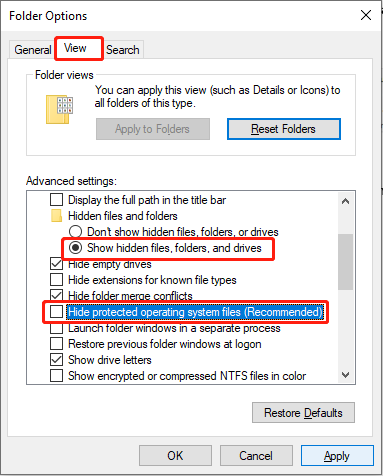
Langkah 4: Klik Menerapkan Dan OKE untuk menerapkan perubahan ini dan menutup jendela.
Sekarang, Anda dapat membuka disk dan menemukan folder $RECYCLE.BIN agar terlihat.
Bisakah Anda menghapus Folder $RECYCLE.BIN?
Anda pasti dapat menghapus folder $RECYCLE.BIN. Folder ini bagi hard drive eksternal Anda sama dengan Recycle Bin di komputer Anda. Ini akan memakan terlalu banyak ruang karena banyak file yang terhapus. Anda dapat mengosongkan file untuk mengosongkan ruang di drive eksternal Anda. Itu akan dibuat ulang ketika Anda menghapus file untuk pengguna Windows.
Untuk mengosongkan Recycle Bin, coba langkah berikut:
Langkah 1. Ikuti langkah di atas untuk menampilkan Recycle Bin.
Langkah 2. Klik dua kali untuk membuka $DAUR ULANG.BIN folder dan buka Recycle Bin.
Langkah 3. Pilih Tempat Pengembalian Kosong di bilah alat atas.

Langkah 4. Anda akan ditanya apakah akan menghapus file ini secara permanen. Pilih Ya untuk memastikan.
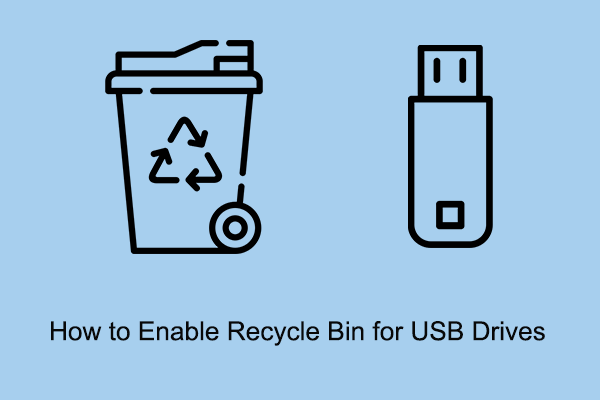
Cara Mengaktifkan Recycle Bin untuk Drive USB di Windows 10/11
Tahukah Anda cara mengaktifkan Recycle Bin untuk drive USB? Dalam postingan ini, Anda dapat mempelajari cara menambahkan Recycle Bin di drive USB Windows 10/11.
Baca selengkapnya
Cara Memulihkan Data dari Hard Drive Eksternal
Pulihkan File dari Recycle Bin di Drive Eksternal
Sangat mudah bagi Anda untuk memulihkan file dengan menggunakan Recycle Bin pada drive eksternal. Anda tinggal membuka Recycle Bin, mencari file yang diinginkan, dan klik opsi Restore untuk memulihkan file yang terhapus.
Namun, Anda mungkin gagal menemukan file yang diperlukan atau salah menghapus folder $RECYCLE.BIN yang akan menghapus file Anda dari hard drive eksternal secara permanen. Lalu bagaimana cara memulihkan file dalam situasi ini? Anda dapat melanjutkan ke metode selanjutnya.
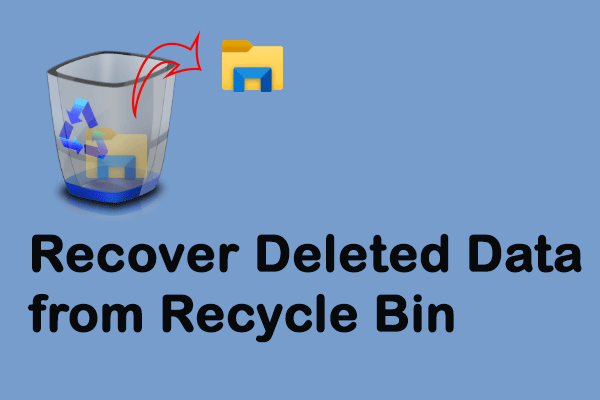
Bagaimana Memulihkan File yang Dihapus dari Recycle Bin? Belajar dari sini!
Apakah mungkin memulihkan file yang terhapus dari Recycle Bin? Pastinya ya. Posting ini memberi tahu Anda metode yang berguna untuk mencapai tujuan.
Baca selengkapnya
MiniTool Pemulihan File dan Pemulihan Data Daya
MiniTool Power Data Recovery dirancang khusus oleh MiniTool Solutions untuk melindungi dan memulihkan file Anda. Dengannya, Anda dapat dengan mudah memulihkan file yang hilang dalam berbagai situasi, seperti penghapusan yang salah, kerusakan perangkat, kehilangan partisi, dan banyak lagi. Perangkat lunak pemulihan file gratis ini tidak hanya berfungsi dalam pemulihan hard drive eksternal tetapi juga membantu dalam pemulihan kartu CF, pemulihan drive USB, dll.
Jika Anda mencari perangkat lunak pemulihan file profesional, mengapa tidak mencoba MiniTool Power Data Recovery edisi gratis?
Pemulihan Data Daya MiniTool GratisKlik untuk mengunduh100%Bersih & Aman
Intinya
Setiap drive memiliki Recycle Bin sendiri tetapi selalu tersembunyi. Anda dapat mengubah pengaturannya agar terlihat dan digunakan untuk memulihkan file penting. Artikel ini menunjukkan panduan sederhana untuk mengakses Recycle Bin di drive eksternal. Semoga Anda mendapat informasi bermanfaat di sini.
